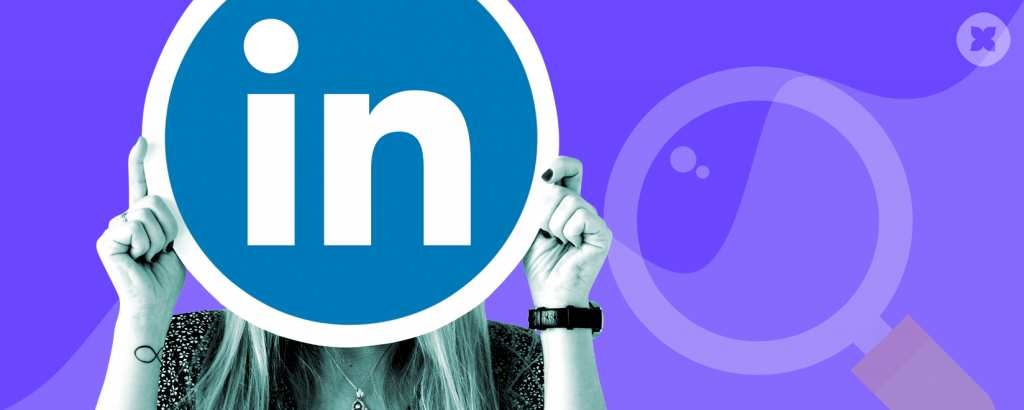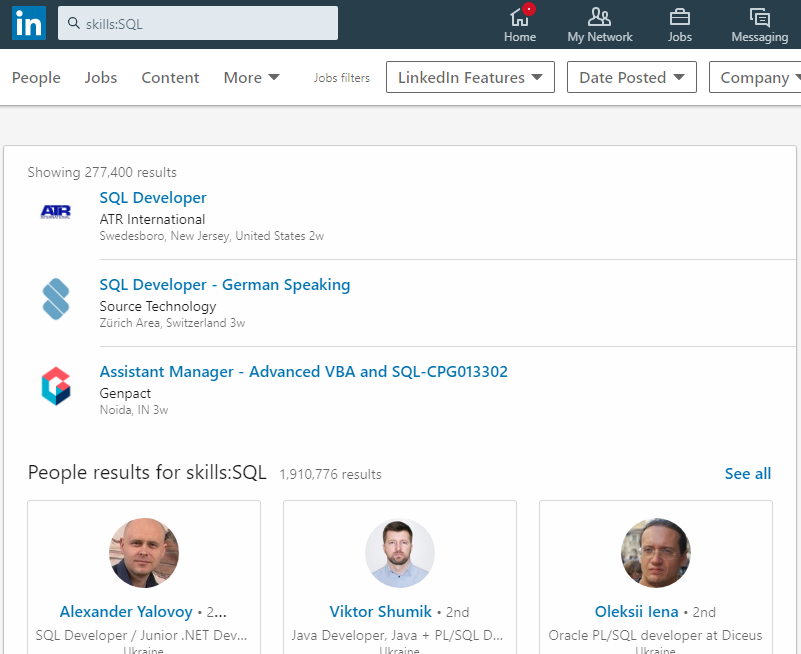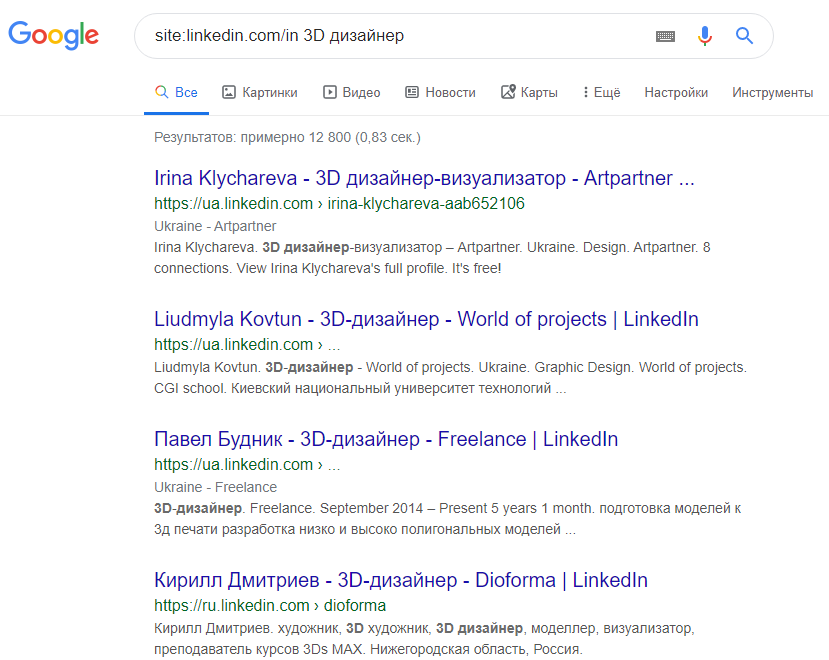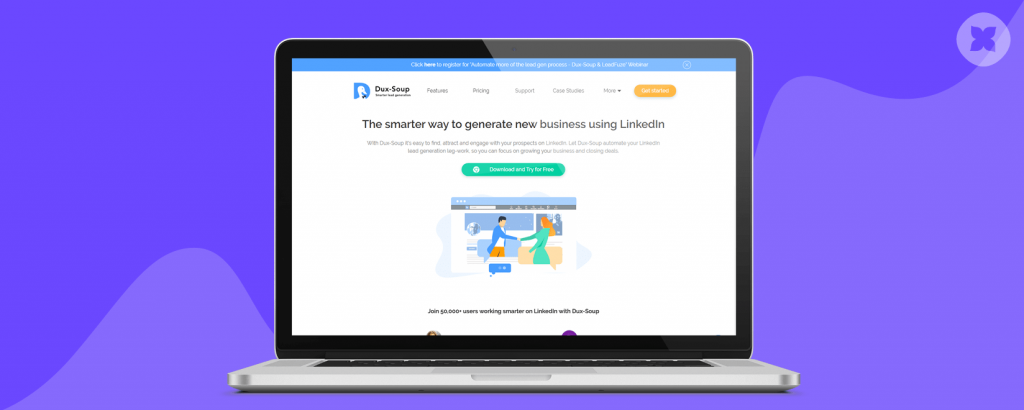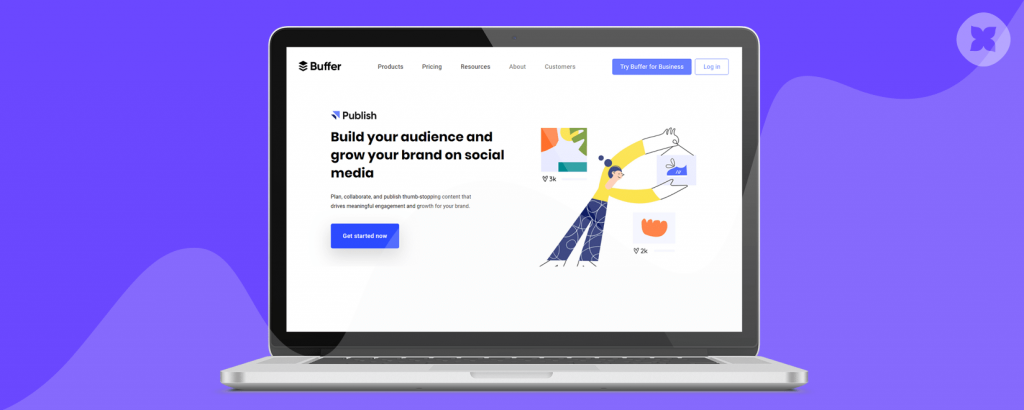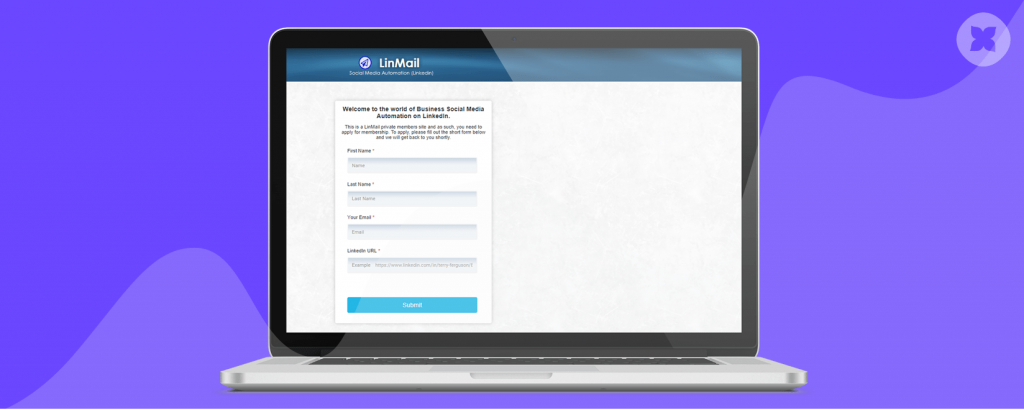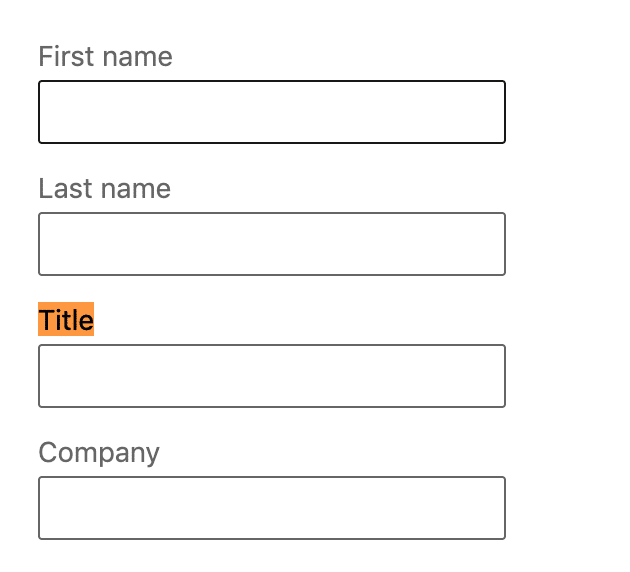LinkedIn — одна из основных платформ для поиска кандидатов, которую часто используют IT-рекрутеры. Порой приходится пересматривать огромное количество профилей, чтобы найти того единственного специалиста, чьи навыки и опыт наиболее соответствуют вакансии. В этой статье мы обсудим, как упростить этот процесс, и расскажем об эффективных инструментах поиска на известной социальной платформе.
Шаг 1. Поиск с помощью Boolean Search
Boolean Search — так называют поиск по базам данных при помощи логистических операторов, позволяющих сформировать более точные запросы. В LinkedIn такой поиск можно осуществить по навыкам (skills) и заголовку (headline). Boolean Search позволяет ускорить поиск кандидатов почти в 2 раза, он довольно прост в использовании и применим как в простых аккаунтах, так и в премиальных — LinkedIn Recruiter.
1. Поиск по навыкам (skills)
Чтобы найти сотрудника по навыкам, достаточно вписать в строку поиска skills: и необходимый навык, например, skills:SQL
Поиск выдаст результаты по категориям: «Люди», «Места работы», «Контент» и «Другое».
2. Поиск по заголовку (headline)
Аналогично поиску по навыкам, проходит поиск по заголовкам, например, headline:front end engineer. В результате, вы увидите все профили, содержащие упоминания «front end engineer».
3. Поиск через Google
Поисковая система Google позволяет найти кандидатов в LinkedIn не менее оперативно, чем в самой социальной сети. Для этого стоит вписать в строку поиска: site:linkedin.com/in и ваш запрос, например, site:linkedin.com/in 3D дизайнер
Шаг 2. Использование инструментов, которые упрощают работу в LinkedIn
Внутренний поиск по социальной платформе действительно помогает найти специалистов по ключевым параметрам, но для формирования необходимой базы кандидатов этого не всегда достаточно.
Приложения и программы для работы в LinkedIn могут открыть для рекрутера такие возможности:
- сохранение информации о контактах;
- получение email, без процедуры добавления профиля в контакты;
- создание постов и настройка даты публикации и отслеживание их популярности;
- отправка персонализированных писем определенной группе контактов.
Давайте рассмотрим подробнее на примере таких программ:
1. Dux-Soup
Плагин дает возможность создавать заметки после посещения каждого профиля в LinkedIn. Вы можете оставить любые записи, от хобби человека до ваших задач, вроде «Отправить персонализированное письмо». Заметки, которые были созданы за день, импортируются на ПК в формате .csv файлов, содержащих ссылки на профили, их фамилию, имя, контакты и ваши заметки.
2. Skrapp
Вам нужно получить телефон или электронную почту кандидата, а его нет у вас в контактах? Вам поможет Skrapp. Помимо поиска контактной информации профиля, сервис сохраняет ваши поисковые запросы и историю посещений и сортирует ее. Использовать Skrapp можно с любого устройства, а бесплатная версия поможет вам найти до 150 мейлов за 1 месяц.
3. Buffer
Этот инструмент поможет вам планировать свой контент, например, посты с вакансиями и следить за их популярностью. Buffer позволяет планировать посты заранее и интегрируется с такими социальными сетями, как Facebook, Instagram, Twitter.
4. LinMailPro
LinMailPro — расширение для браузера, которое помогает автоматизированно отправлять личные сообщения в LinkedIn. Вы можете создать шаблон приветственного сообщения для всех, кто добавил вас в контакты, а также сформировать список контактов через теги и написать персонализированные сообщения.
5. Hurma System
В HRM-системе Hurma реализована интеграция не только с job-порталами, такими как work.ua, rabota.ua, DOU, INCO, HeadHunter, jobs.tut.by, но и с многими социальными платформами, в том числе LinkedIn. В одной системе вы можете парсить все данные из профилей кандидатов, заводить карточки на каждого из них, подгружать резюме, а потом всего в один клик переводить в сотрудники.
Шаг 3. Написание персонализированного письма
Разберем, как в идеале должно выглядеть персонализированное сообщение кандидату на условной структуре письма в LinkedIn:
1. Вступление
Поздоровайтесь, поблагодарите за то, что кандидат принял ваш запрос (если пишете сообщение, отправляя запрос). Здесь вам важно рассказать, почему вы пишете кандидату (увидели подходящие навыки или по совету знакомого специалиста). Это расположит его и простимулирует читать дальше.
2. Основная часть
Представьтесь, не забудьте назвать свою должность и компанию, чем она занимается, а затем напишите, что вы предлагаете и чем выгодно ваше сотрудничество и для специалиста, и для вашей компании.
3. Призыв к действию
Чтобы ваше сообщение не стало для кандидата одним из многих, которое он закроет, укажите, каких действий вы от него ожидаете. Можно задать стандартный вопрос: «Интересно ли вам такое предложение?». Но не перестарайтесь, никто не любит когда на него оказывают чрезмерное давление.
4. Подпись
Ваша подпись еще раз напомнит кандидату кто вы и какую компанию представляете. Тем более, это упрощает поиски информации у кандидата, если он решит еще раз перечитать сообщение позже и откликнуться.
Пример персонализированного сообщения кандидату в LinkedIn
Здравствуйте, Василий!
Спасибо, что приняли мой запрос.Я увидела в вашем профиле, что вы работали разработчиком операционных систем в Google перед тем, как присоединиться к Microsoft, чтобы работать над разработкой Windows 10.
Меня зовут Наталья и я HR-специалист компании Apple, которая также занимается подобным продуктом — Mac OS.
Мы американская корпорация и занимаемся производством персональных, а также планшетных компьютеров, телефонов, аудиоплееров и тд. Недавно у нас была выставка и мы презентовали новый iPad и многое другое https://www.apple.com/ru/apple-events/. Судя по вашему профилю, ваш опыт в Microsoft очень близок задачам, которые сейчас стоят перед нашей компанией. Мы стремимся к тому, чтобы каждый человек в мире мог пользоваться компьютерами самого высокого качества и верим в то, что ваши навыки разработки операционных систем и успешно выпущенных продуктов, смогут нам помочь с реализацией нашей миссии. В свою очередь мы гарантируем вам интересную работу над продуктами, которые входят в историю.
Я была бы рада пообщаться с вами, чтобы рассказать подробнее о нас и об открытой позиции. Можем связаться любым удобным для вас способом. Напишите мне, если вас заинтересовало мое предложение, подробную информацию об открытой позиции вы можете найти на https://www.vakanciavapple.com/
Наталья
HR-менеджер Apple.
Почему «хантить» в LinkedIn легче, чем на других социальных платформах?
LinkedIn — это, прежде всего, социальная сеть для установления деловых контактов. А это означает, что ваше предложение о работе не будет выглядеть странно, как, например, если бы вы его отправили в Instagram. В LinkedIn есть вся нужная информация в открытом доступе от навыков до последнего места работы. Не использовать эту платформу для поиска кандидатов было бы просто непредусмотрительно для рекрутера, особенно в сфере IT.
Какие вы знаете способы, как «захантить» кандидата в LinkedIn? Делитесь в комментариях!
В Linkedin существует различные способы, как можно расширить свои контакты. А в наше время связи, как в прочем и в любые времена, решают если не все, то многое. Итак, как найти нужных вам людей в Linkedin :
СТРОКА «ПОИСК». Для поиска конкретных людей можно использовать ФИО, позицию, название компании, город, стану — во общем любую информацию, содержащуюся на личной странице нужного вам человека. Обычно искать проще по одному ключевому слову. Если хотите найти людей соответствующих нескольким параметрам поиска, не забывайте оформлять ваши запросы кавычками, иначе будут выходить 0 результаты по запросам.
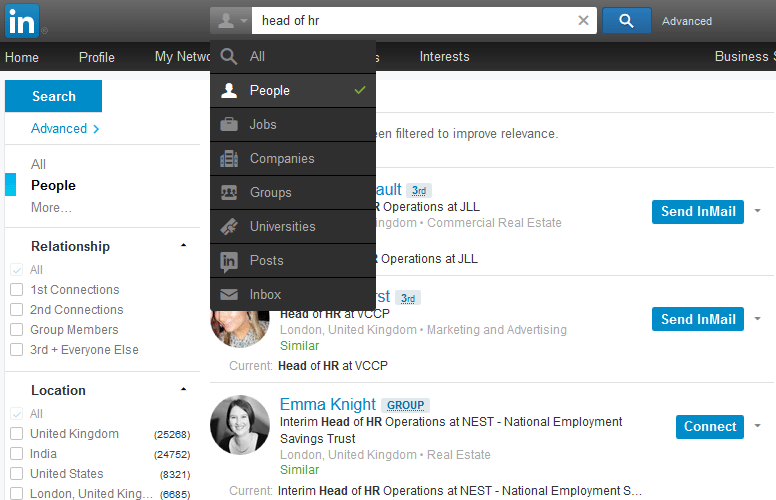
ПАРАМЕТРЫ. Выберите раздел параметры в меню слева на странице поиска. Даже в бесплатном доступе вы сможете использовать много фильтров, которые позволят осуществлять прицельный поиск. Все что отмечено желтым цветов — это фильтры доступные при Premuim — подписки, за которую, как водится, нужно платить.
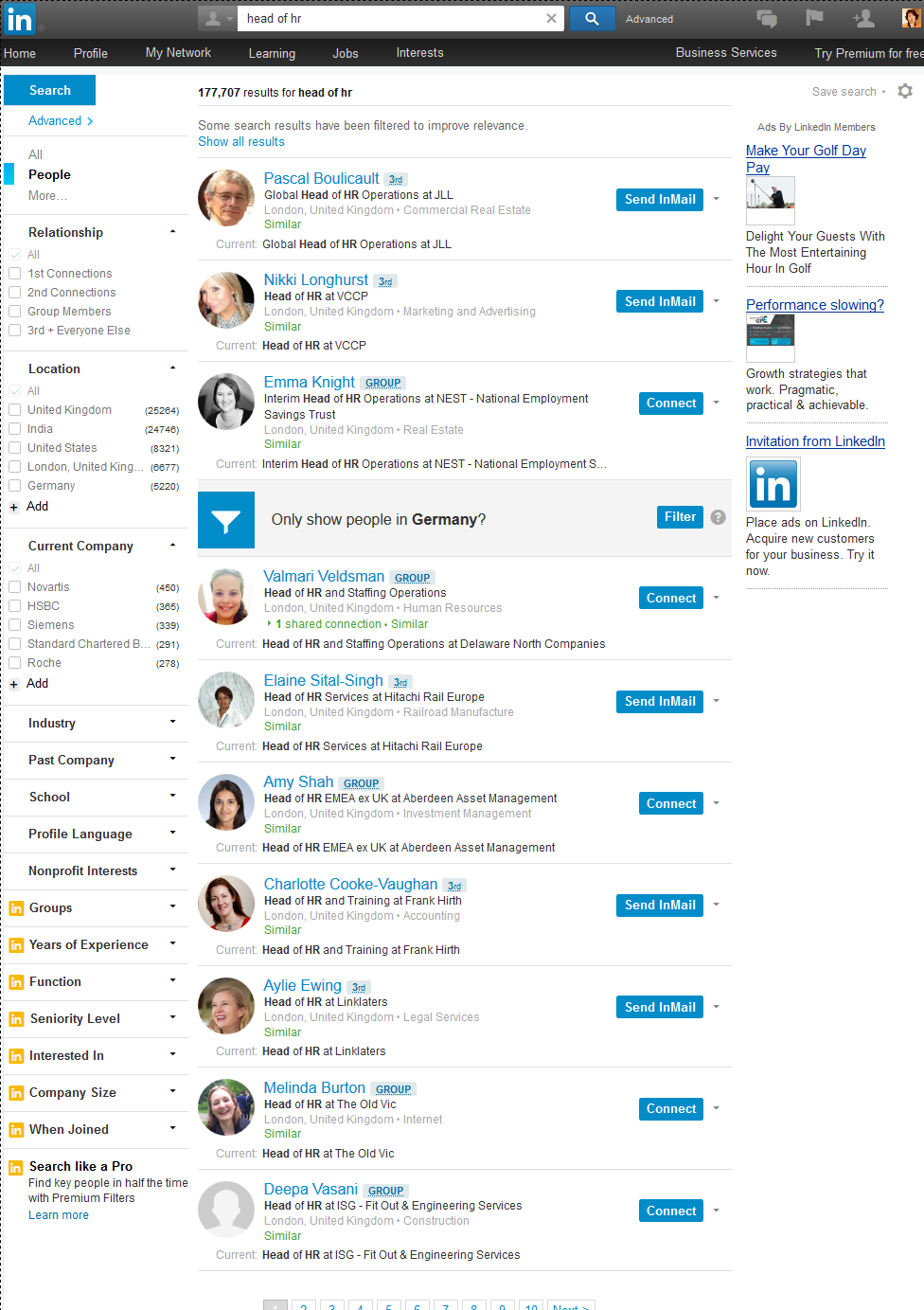
КОНТАКТЫ 1 УРОВНЯ. Просмотрите список контактов экспертов, находящихся в вашем первом круге знакомств. Если там есть нужные люди, можно у них запросить услугу быть представлены, кому-то из их круга?
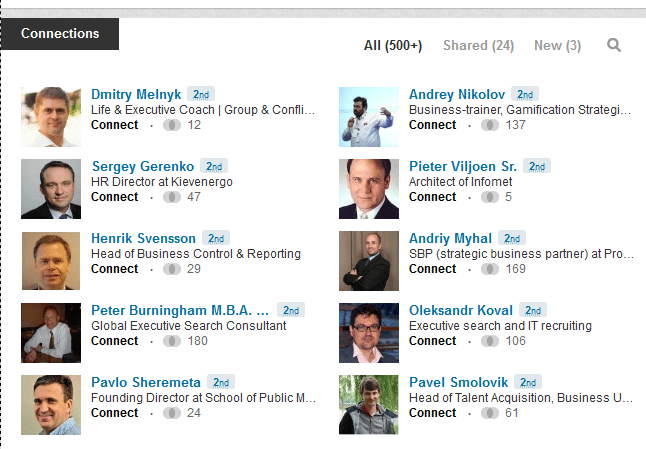
НАЙТИ ВЫПУСКНИКОВ (Find Alumni). В эту вкладку можно зайти по переходу из верхнего меню. В ней есть возможность дополнительного поиска. Например, по каждому учебному заведению можно найти:
- кто из выпускников у вас есть в ваших контактах первого и второго уровня сколько выпускников учебного заведения у вас в профессиональной сети 1 и 2 уровня
- полную информацию о выпускниках (где они сейчас работают отрасли, регионы, компании)
- есть аналитика по годам выпуска.
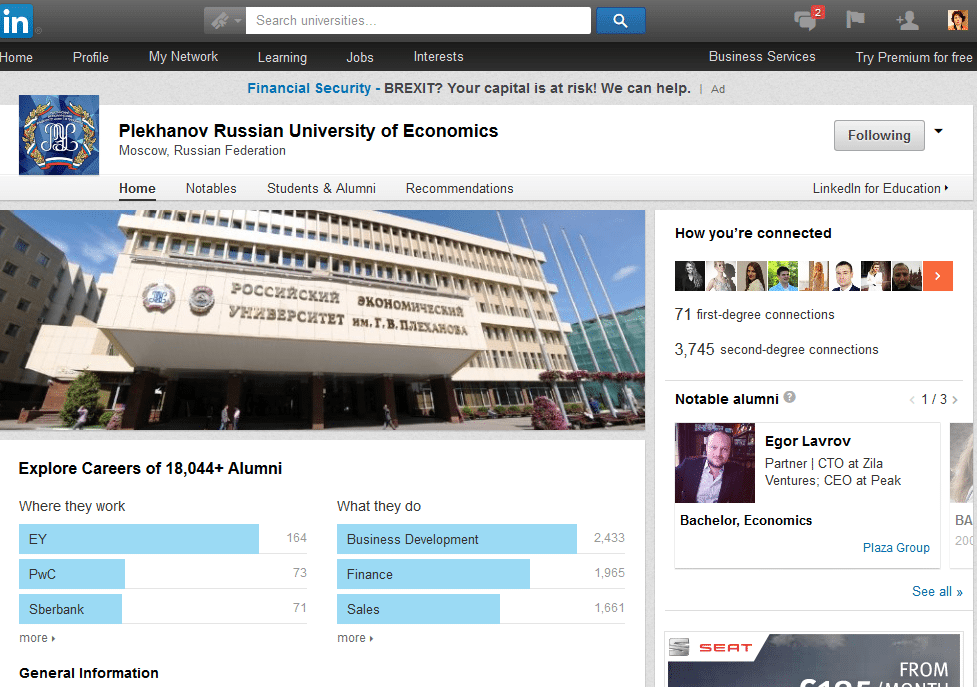
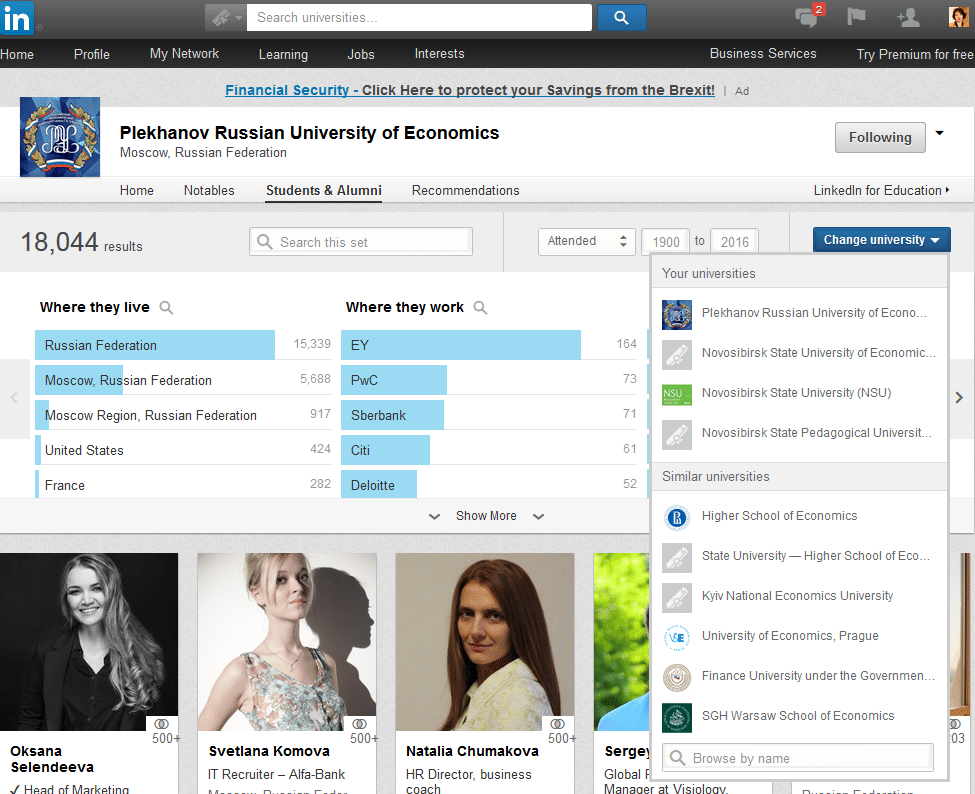
«ЛЮДИ, СМОТРЕВШИЕ ЭТОТ ПРОФИЛЬ…» Это подборка — не плохой способ поиска аналогичных специалистов. Найти ее можно слева от профайла.
ГРУППЫ, где есть ваша целевая аудитория. Вступайте в группы. Как участник группы вы можете написать личное сообщение любому участнику группы, вне зависимости от того входит или нет этот человек в число ваших личных контактов. Исходя из целей вашего поиска, вы сможете подобрать себе наиболее релевантные группы. Ищите врачей — вступайте в медицинские сообщества. Нужны студенты — вступайте в группы студенческих организаций.
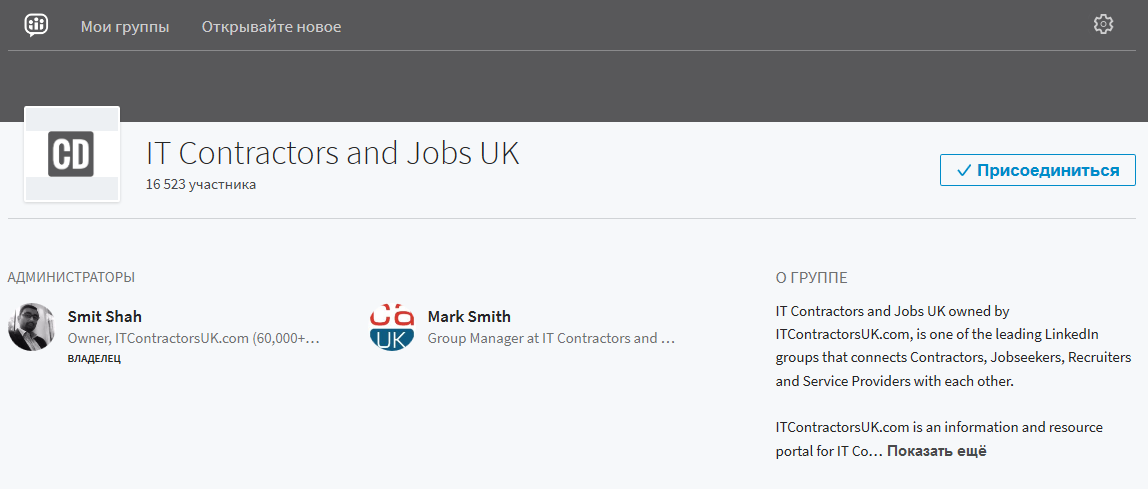
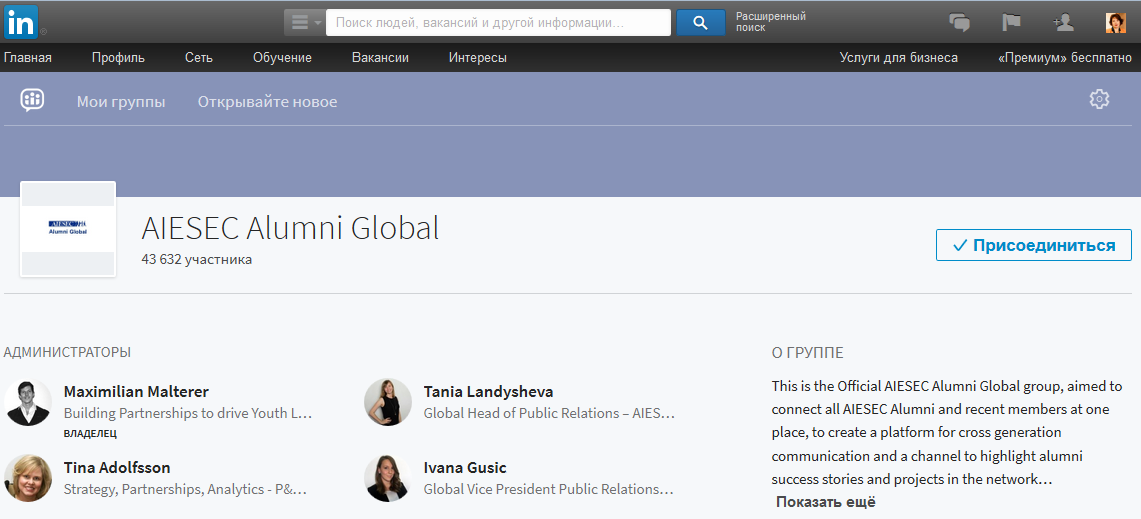
СТРАНИЦЫ КОМПАНИИ. Страницы компаний зачастую смогут вам дать хорошую информацию по ключевым сотрудникам.
НОВОСТНАЯ ЛЕНТА. Можно отслеживать что делают ваши контакты: какие новые связи они добавили, с кем законектились. Для этого на своей главной странице настройте показ постов не Top (популярные), а Recent (недавние) и вы увидите тех, с кем ваши контакты «законектились» за последнее время. Если вам эти люди тоже интересны, вы можете связаться с ними напрямую.
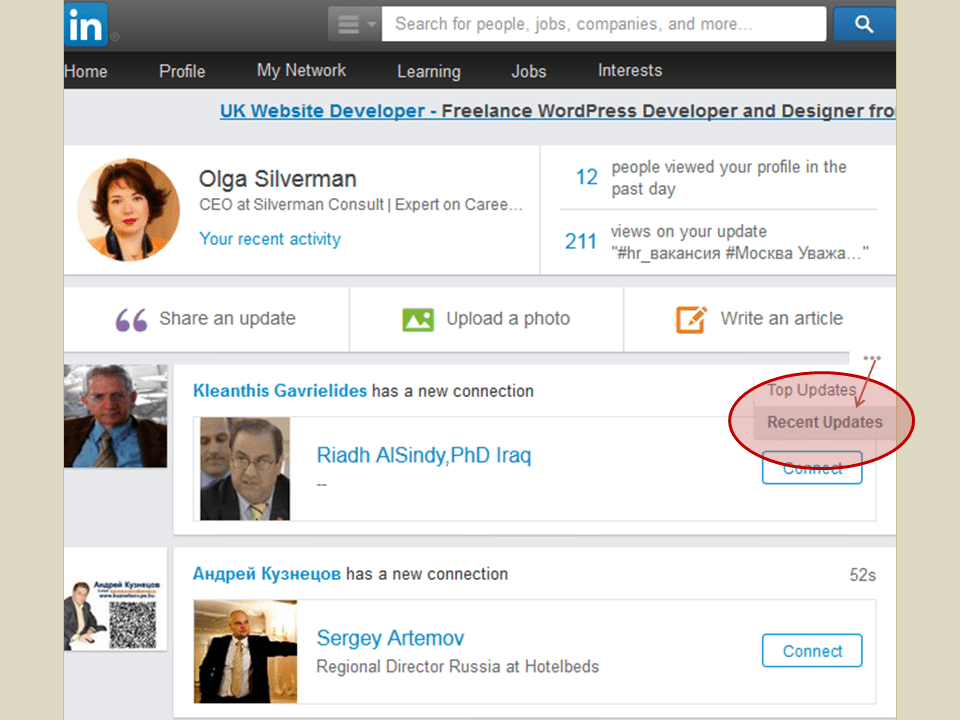
ВИДИМОСТЬ ВАШЕГО ПРОФАЙЛА. У вас Есть прекрасная возможность отслеживать, кому был интересен ваш профайл. Проверьте ее в ваших настройках. Важно помнить, что если у профайла урезаны настройки видимости, система ограничивает его и в ресурсах поиска.
ПОИСК С ПАРАМЕТРАМИ. Обратите внимание на маленькую шестеренку в правом верхнем углу страницы поиска. Она дает вам возможность сохранять запрос и получать результаты поиска на вашу почту. Бесплатный режим позволяет вам сохранить 3 запроса.
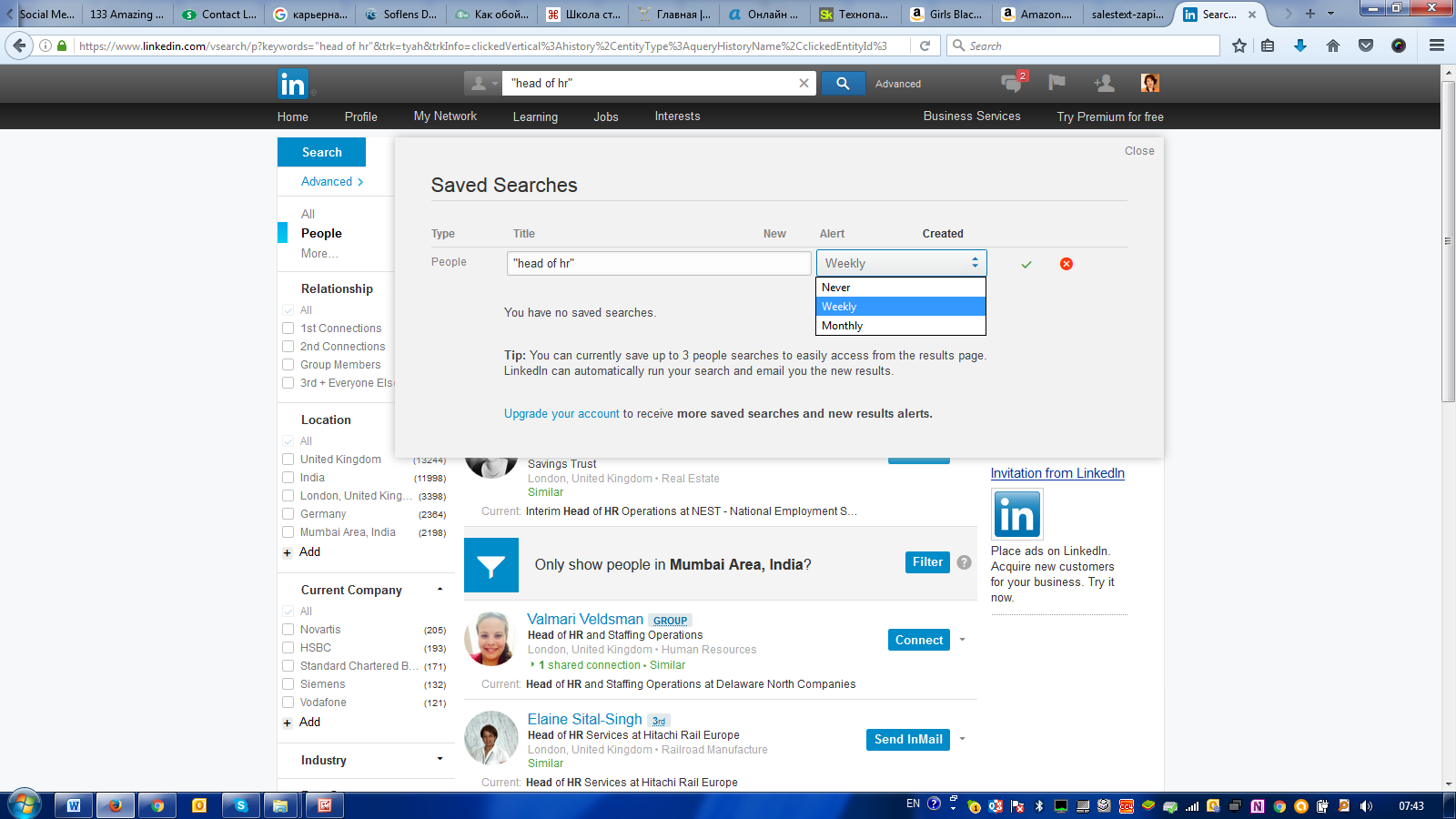
ДОЛЖНОСТЬ В ПРОФИЛЕ. Нажмите название должности на любом из мест работы у себя или любого контакта, и система выдаст вам выборку. Вы увидите 25 топ-экспертов данной позиции из вашего региона, возможность просмотреть остальных экспертов по этому ключевому запросу, а так же аналитику по типичным ключевым навыкам, отраслям, регионам и ВУЗам, где они проходили обучение.
Источник материалов: Linkedin
Возможно, вы уже заметили это, но результаты поиска в LinkedIn не всегда полностью релевантны. Причина? Алгоритм поиска не очень эффективен. В этой статье мы расскажем вам, как освоить функцию поиска в LinkedIn.
LinkedIn – это золотая жила. Но для того, чтобы в полной мере использовать его потенциал, необходимо научиться маленьким хитростям. Особенно когда речь идет о поиске. По сути, LinkedIn хочет, чтобы вы заплатили за его инструмент Sales Navigator, который дает вам доступ к результатам с гораздо лучшей детализацией. И несмотря на его высокую цену (€59 / месяц без учета налогов), мы с ними в этом вопросе – это хороший инструмент. Рекомендуем прочитать:”Как использовать один аккаунт Sales Navigator для нескольких аккаунтов Waalaxy“.
Тем не менее, поиск LinkedIn – это база данных перспективных клиентов, на основе которой многие строят свои кампании, поэтому качественные результаты все еще необходимы.
Итак, вот несколько лучших практик, которым вы должны следовать для достижения лучших результатов.
Не используйте главную строку поиска LinkedIn “ключевые слова”
Я рекомендую не искать ключевое слово с помощью основной строки поиска. Прежде всего, не используйте основную строку поиска. Действительно, не используйте главную строку поиска… Нет, но серьезно. Не используйте главную строку поиска! Нет никаких причин использовать основную строку поиска.
Предположим, вы хотите найти людей на должности “Маркетолог”. Используйте фильтр “Заголовок” для поиска слова “Маркетинг” или “Маркетолог”.
А если вы хотите найти людей, работающих в сфере маркетинга? Используйте фильтр “Отрасль” для поиска по слову “Маркетинг и реклама”.
Единственная причина использовать основную строку поиска – это если вы ищете конкретный профиль и знаете его имя. В противном случае существуют другие фильтры. Допустим, если вы введете в основную строку поиска слово “фитнес”, вы получите:
- Результаты с названиями вакансий, содержащими слово “фитнес”. В общем, это то, что мы ищем.
- Профили в компаниях, которые содержат слово “фитнес”: это может быть релевантно.
- Профили, в которых в качестве одного из навыков указан фитнес: не столь актуально.
- Профили, чья предыдущая компания содержит слово “фитнес”: менее релевантно.
- Профили, в которых “фитнес” указан как интерес.
- И, наконец, профили, в которых слово “фитнес” просто присутствует в профиле!
Например, если я ищу слово “фитнес”, я получаю такой результат на 20-й странице:
Можно быть уверенным, что этот профиль не соответствует тому, что я ищу!
Используйте “заголовок” для квалификации вашего поисковика
Очевидно, что существуют и другие альтернативы основной строке поиска. Чаще всего, если мы ищем перспективу, нас интересуют следующие аспекты:
- Чем занимается человек.
- Отрасль.
- Компания.
- Размер его бизнеса.
- Стаж перспективного сотрудника.
- Их географическое положение.
- Занимает ли перспектива должность, связанную с принятием решений.
Размер компании, должность потенциального сотрудника и его статус лица, принимающего решения, доступны только с помощью функции поиска Sales Navigator. Поэтому в этой статье мы не будем их рассматривать.
Независимо от этого, название гораздо полезнее при нацеливании на перспективу. На мой взгляд, это даже лучший инструмент квалификации, который можно использовать при поиске в LinkedIn.
Он часто заменяет основную строку поиска, которая дает слишком неточные результаты. И он становится особенно мощным при использовании булевых операторов.
Использование булевых операторов функцию поиска в LinkedIn
Для некоторых булевы операторы – не что иное, как волшебство. Без сомнения, они невероятно эффективны, но при этом достаточно просты в использовании.
Булевский оператор позволяет объединить различные элементы или указать, что именно вы и щете в поле поиска, используя ключевое слово. Само ключевое слово, а также поля “Название”, “Имя”, “Фамилия”, “Школа” и “Компания”) благодаря связующему слову или специальному символу.
Вот некоторые используемые булевы операторы:
Используйте кавычки функцию поиска в LinkedIn
Если вы ищете конкретное выражение. Например, “Growth Hacker” в поле заголовка. Неиспользование кавычек может дать результаты только с “Growth” или, что еще хуже, только с “Hacker”.
Добавив кавычки, LinkedIn покажет только тех, чье название должности содержит исключительно “Growth Hacker”. Если бы вам пришлось оставить только одного, то это был бы именно он.
Попробуйте исключения “НЕ” функцию поиска в LinkedIn
Для меня это один из самых мощных булевых операторов, поскольку он позволяет исключить из поиска нерелевантные результаты. Допустим, вы ищете перспективы в маркетинге, поэтому в поле заголовка вы вводите “Маркетинг”.
Просматривая результаты поиска, вы можете наткнуться на “Freelance Marketing”, что может оказаться не тем, на что вы нацелены.
Указав “Маркетинг НЕ фриланс”, поиск удалит профили, содержащие в названии слово “фриланс”. Вы можете добавить столько элементов “НЕ”, сколько захотите, чтобы уточнить поиск.
Если вы используете Waalaxy, вы всегда можете уточнить свой поиск впоследствии – благодаря фильтрам кампании. “Фильтры поиска по ключевым словам – содержит/не содержит” (вот статья на эту тему).
Узнайте о включениях “ИЛИ” и “И”
Я рассказываю о них в одном разделе, поскольку они, по сути, идут вместе. Если вы понимаете, как работает “NOT”, “OR” и “AND” во многом похожи. Эти операторы позволяют связывать элементы.
Вы ищете людей, получивших степень магистра в “Гарвардском университете”? Возьмите поле “Школа” и добавьте “Мастер И Гарвард”.
Другой пример. Вы ищете людей, которые работают в компании “Tesla”, “Toyota” или “Renault”. В поле “Компания” добавьте “Tesla ИЛИ Toyota ИЛИ Renault”.
А как насчет скобок функцию поиска в LinkedIn?
Это похоже на математику (возможно, далекое воспоминание). Скобки используются для создания комбинаций с булевыми операторами.
Например
(marketing NOT freelance) OR (chief marketing officer OR CMO) => “marketing”, а не “freelance” или “chief marketing officer” или “CMO”
Не превышайте 1000 результатов поиска
Если вы не знали, LinkedIn не дает вам доступ к более чем 1000 стандартных результатов поиска. Даже если их миллионы! Это было бы слишком просто.
На самом деле это идет вам на пользу, так как позволяет получать более качественные лиды, заставляя вас уменьшать размер поиска и добиваться большей детализации ваших кампаний.
Найдите компании в вашей целевой отрасли
Несколько иной, но очень эффективный подход. Предположим, вы хотите продать продукт рекрутерам или тем, кто ищет работу. Вы можете задать поиск по слову “рекрутеры”. Вы получите довольно много интересных результатов. Но что, если вы хотите продавать рекрутинговым агентствам? Это усложняет ситуацию.
Вы должны знать, что почти в каждом секторе бизнеса существуют сайты, объединяющие компании данной отрасли.
В данном случае вы можете набрать в Google “Recruitment firms”. Немного покопавшись, мы нашли сайт, на котором перечислены более 400 кадровых агентств по всему миру. Они даже позволяют выбирать по отраслям бизнеса!
После получения этого списка все, что вам нужно сделать, это скопировать/вставить его в фильтр “Компании”, чтобы квалифицировать ваши перспективы и начать поиск! Это всего лишь пример, но он применим практически ко всем отраслям.
Конечно, вы также можете использовать строку поиска компаний.
Поиск по региону для персонализации поиска в LinkedIn
Этот совет прост, но эффективен. Когда вы получаете тысячи недоступных результатов в поиске (например, набрав “Маркетологи”), вы можете просто уточнить свой поиск, введя регион в фильтр “Местоположение”.
При создании кампаний на Waalaxy это позволяет создавать высоко персонализированные кампании:
- Маркетологи Питтсбурга.
- Маркетологи Денвера.
- Маркетологи Окленда.
Так, приглашение для ваших потенциальных клиентов в кампании “Маркетологи Денвера” может выглядеть примерно следующим образом: “Я увидел, что вы занимаетесь маркетингом в окрестностях Денвера. Ваш профиль кажется интересным! .” И т.д
Другое: Группы
В стандартном поиске LinkedIn невозможно отфильтровать по конкретной группе. Однако группы – это почти бесконечный и высококвалифицированный источник перспектив. Люди собираются вокруг темы или общих интересов. Разве это не здорово?
Найдите группы, которые имеют отношение к вам. Приведу пример: Я ищу группы по ключевому слову “рекрутеры”. Я получаю группы со всего мира с большим количеством участников. В этом случае вы можете попросить о вступлении в несколько из них, но знайте, что они не будут систематически принимать вас. Также будьте осторожны, поскольку вы не можете присоединиться к неограниченному количеству групп или иметь неограниченное количество ожидающих запросов – LinkedIn блокирует вас примерно при 20.
После того как вы вступили, вам остается только просмотреть список участников и экспортировать вашу группу в Waalaxy. Посмотрите, как мы добились более чем 50-процентного уровня принятия заявок с помощью групп.
Теперь вы знаете, как освоить функцию поиска в LinkedIn! 😁
Меня зовут Тимофей, я group leader в команде cloud operations из 20 специалистов. Работаю в IТ 15+ лет, за свою карьеру прособеседовал и нанял сотни человек, в том числе удалённо и в разных странах и регионах.
В этой статье расскажу, как искать сотрудников на LinkedIn. Почему LinkedIn? Во-первых, в этой соцсети можно найти самых ценных специалистов, которых нет на Хедхантере и подобных сайтах. Во-вторых, если вы ищете сотрудников вне России, как я сейчас, приходится разбираться с местными сайтами вакансий, но это может занять много времени — грубо говоря, понять, где ищут работу инженеры и айтишники, а куда ходят смотреть вакансии водители и продавцы супермаркетов. Этот способ тоже рабочий, но эффективнее совмещать оба, к тому же, LinkedIn есть везде (ну почти).
Раньше я не занимался поиском людей, только проводил собеседования с теми, кого уже отобрали HR. Сейчас обстоятельства сложились так, что мне необходимо самостоятельно найти несколько новых сотрудников в свой отдел, так что пришлось примерить на себя роль рекрутера и выстроить весь процесс от первого контакта до выдачи оффера, еще и за пределами России.
Учитывая то, что за последние месяцы многие компании переехали в другие страны, мой опыт может пригодится в работе любого нанимающего менеджера. Надеюсь, и вам будет полезно.
Бесплатный способ: ищем руками
Чтобы найти подходящих людей, вам понадобится только поисковая строка сервиса. Использовать ее можно двумя способами — искать по навыкам (skills) и по заголовку (headline).
В первом случае нужно прописать слово «skills» и необходимый навык. Например, «skills:Python». В результате вы получите список людей, компаний, публикаций и еще несколько разделов. Выбирайте раздел People и ищите подходящего кандидата. Во втором то же самое, только вместо навыка нужно прописать специальность — «skills:Senior Python developer». В обоих случаях можно использовать логический оператор OR, чтобы перечислить сразу несколько подходящих вам навыков или специальностей.
Иногда люди, которые активно ищут работу, прямо сообщают об этом в описании профиля, где пишут «looking for a job as a…» или что-то подобное. Можно добавить в поисковый запрос такую фразу и сразу выбрать тех, кому работа нужна прямо сейчас.
Платный способ: аккаунт рекрутера
Для этого понадобится профессиональный аккаунт. На самом деле, если вам нужен один человек и не очень срочно, можно ограничиться поисковой строкой. Мне нужно закрыть несколько позиций в ближайшее время, поэтому я использую все возможности сервиса.
Создаем проект
Потенциально подходящих людей будем добавлять в проекты. Это удобнее, чем сохранять где-либо ссылки на страницы и искать нужного человека в переписках. Проект обычно соответствует профилю кандидата, например, разработчик или devops — так проще не запутаться, если вы ищете сразу несколько человек. В каждом проекте есть стадии, которые показывают, на каком этапе найма находится тот или иной кандидат. По умолчанию это следующие стадии:
-
Uncontacted — контакта не было.
- Contacted — был первичный контакт, например, вы отправили кандидату сообщение.
- Future prospect — кандидат прямо сейчас не соответствует требованиям позиции, но если будет развиваться, то в будущем можно будет поговорить с ним снова.
- Screened — кандидат прошел первоначальный отбор.
- Declined — кандидат отказался от интервью.
Фильтруем выдачу
Вам нужно будет правильно настроить поиск, чтобы получить наиболее качественную выдачу кандидатов. Я рекомендую создать новый фильтр и сохранить его, чтобы не тратить время на выставление всех параметров каждый раз. В фильтрах обратите обратить внимание на следующие опции:
- Open to work — кандидаты с таким флагом, как правило, отвечают быстрее, потому что ищут работу. Если вы хотите закрыть позицию как можно быстрее, то используйте эту опцию. В то же время, наиболее ценные и сеньорные кандидаты могут быть трудоустроены и не иметь этого флага, но посматривать по сторонам в ожидании более выгодного предложения. В идеале ваша задача — находить таких специалистов и переманивать их в свою компанию.
- Job titles — здесь важно правильно указать профиль и выбрать флаг current or past, чтобы расширить поиск. Иногда люди меняют специальность, но готовы вернуться к прошлой.
-
Workplace types — очень многие сейчас хотят remote, но если политика вашей компании не позволяет работать удаленно, придётся отфильтровать по on-site.
- Recruiting activity — выберите здесь people without messages, чтобы убрать из выдачи тех кандидатов, с кем вы уже связывались.
Настройте таким образом один или несколько фильтров и возвращайтесь к ним раз или два в неделю в зависимости от насыщенности рынка труда.
Устанавливаем контакт
Где бы вы ни искали сотрудника, чтобы вакансией заинтересовались, нужно написать хорошее продающее сообщение. Создайте шаблоны и используйте их каждый раз для связи с кандидатами того или иного профиля. Заголовок шаблона должен быть однозначным и понятным, кратко сообщать о том, что вы предлагаете кандидату, например:
Cloud Developer role in Prague
или
Project Manager (remote)
В теле сообщения должны быть:
- Обращение — обратитесь к человеку по имени, это всегда приятно. В LinkedIn можно использовать фигурные скобки, и он сам подставит имя фамилию кандидата.
- Представление — кто пишет.
- Краткая информация о компании — чем занимается бизнес, в какой сфере.
- Информация о вакансии/ях — основная часть, зачем мы пишем кандидату.
- Следующие шаги — что делать, если кандидат заинтересовался (согласиться на интервью) и если нет (порекомендовать коллег).
-
Благодарность за потраченное время.
-
Подпись, номер телефона, если необходимо.
Не стоит в красках описывать, насколько крута ваша компания — если она крупная и известная (хотя бы в своей сфере), потенциальный сотрудник и так о ней, скорее всего, имеет представление. Если вы вышли на рынок буквально вчера, тем более, в этом нет смысла. Лучше расскажите, какие выгоды человек получит от сотрудничества с вами, например, медицинскую страховку, компенсацию затрат на спортзал и обучающие курсы, возможность работать из дома или комфортный офис, если все это есть.
Можно использовать следующий шаблон:
Dear {fullName},
My name is Timofey Samarin, I work with Brilliant Startup in the area of talent acquisition.
We are an international software development company providing solutions for public clouds to businesses around the globe.
I came across your profile on LinkedIn and would like to have a talk with you about several positions we currently have in our company, for instance, Cloud Developers and Database Administrators. The positions are fully remote, and intermediate English or better is required.
Please let me know if you are interested in this opportunity so we can set up a call and discuss more details. In case you are not interested or available, perhaps you can recommend friends or colleagues. I look forward to your reply.
Many thanks.
Timofey Samarin, group leader at Brilliant Startup.
Уточняющие вопросы
При положительном ответе, перед тем, как договориться об интервью, стоит задать еще несколько вопросов в переписке, чтобы убедиться, что человек подходит. Иногда оказывается, что в указанном месте человек не работал, а проходил стажировку на полставки, или что его фактический уровень английского намного ниже заявленного. Для оценки уровня английского я пользуюсь этой системой.
Следующие этапы — собеседования. Как устроены собеседования для devops-специалистов, к каким вопросам готовиться и как на них отвечать, чтобы получить оффер, расскажу в следующей статье.
Вы находили работу на LinkedIn?
Да
Искал, но не нашел
Не пользуюсь LinkedIn
Показать результаты
Переголосовать
Проголосовать
Социальная сеть LinkedIn для налаживания профессиональных контактов годится не только тем, кто ищет работу. Сайт может быть полезен и журналистам-расследователям. Как именно находить нужную информацию на сайте, рассказывает Bellingcat, а мы делимся с вами его переводом с некоторыми дополнениями. (Кстати, установить связь между сетью фейковых аккаунтов и Фондом Первого Президента нам удалось в том числе благодаря поиску в LinkedIn.)
Итак, что можно найти на LinkedIn:
- Послужной список, образование, связь с другими людьми
- Контактную информацию
- Примерное место нахождения
- Фото
- Имя пользователя
- Личные сайты
- Сайты работодателей
- Круг общения или знакомств пользователя
Чтобы вас не «поймали»
Далеко не все профайлы LinkedIn доступны извне: некоторые пользователи скрывают свой аккаунт от незарегистрированных юзеров. Поэтому, чтобы узнать полную информацию, необходимо завести на платформе свой аккаунт. Далее есть следующий подводный камень: LinkedIn по умолчанию позволяет видеть гостей своего аккаунта. Чтобы вас не вычислили, нужно поменять настройки:
- Нажать на свой аватар в верхнем правом углу и выбрать опцию «Настройки и конфиденциальность»
- Найти во вкладке «Конфиденциальность» раздел «Параметры просмотра профилей» и открыть его
- Выбрать «Режим конфиденциальности» как «Анонимный участник LinkedIn». Теперь вы невидимый гость (но история просмотров вашего профиля тоже будет для вас не доступна в базовой версии платформы).
Как найти человека
Простейший способ найти человека в LinkedIn — прогуглить его имя, добавив слово «LinkedIn» и заключив запрос целиком в кавычки. В случае с Петрами Ивановыми придется искать другие способы: попробуйте добавить ту информацию, которая вам известна — место проживания или работы. Или воспользоваться сайтами наподобие Pipl и Spokeo, которые умеют также искать в LinkedIn.
Если нужный Петр Иванов не всплывает в результатах, есть смысл обратиться к другим способам. Например, если у вас есть e-mail Петра.
Поиск по электронной почте
По умолчанию LinkedIn позволяет всем находить ваш профайл по электронной почте (исправить это можно в настройках профайла все в том же разделе «Конфиденциальность»). Поэтому залогиньтесь и попробуйте следующую ссылку (вместо example@example.com вставьте нужное имя ящика):
https://www.linkedin.com/sales/gmail/profile/viewByEmail/example@example.com
Если человек использовал для регистрации этот e-mail и не изменял стандартные настройки приватности, вы увидите профайл наподобие этого:
Чтобы перейти в сам профайл, нажмите на имя человека или лого LinkedIn.
Этим способом удалось вычислить российского хакера Евгения Никулина, укравшего личные данные пользователей LinkedIn, Dropbox и Formspring в 2012 году. Ему принадлежал почтовый ящик chinabig01@gmail.com, который указывал на LinkedIn-профайл с именем Jammiro Quatro. В самом аккаунте не было какой-либо информации кроме того, что пользователь находился в России. По этому имени и удалось выйти на след Никулина, что помогло полиции запросить у LinkedIn дополнительную информацию об аккаунте и его владельце.
Внутренний поиск
Находить информацию можно с помощью внутреннего поисковика LinkedIn. Для этого вбейте запрос в поисковую строчку вверху страницы. Используйте фильтры — регион, отрасли, образование, компании и т.д. Доступны также и операторы: для поиска в заголовках включайте в запрос “headline:”, для стажа — “yoe:” (years of experience), для геолокации — “geo:”.
Однако если вы сами используете фейковый профайл, то большинство поисковых результатов будут соответствующими.
Просмотреть эти профайлы не получится: LinkedIn скажет, что профайлы из вашего круга доступны не полностью. Увидеть их можно через Google, используя специальные символы. Возьмем в качестве примера загадочного куклуксклановца из изображения выше и возьмем в кавычки его «должность», KKK grandwizard:
site:linkedin.com “KKK grandwizard” rhode island
Как мы видим, Google выдал нам его «имя» — Klansmen Joe (профайл не доступен на данный момент).
Имя пользователя и контактная информация
Стоит также обратить внимание на ссылку LinkedIn-профайла. По умолчанию она состоит из имени и фамилии, данные при регистрации и рандомным набором букв и цифр, разделенные дефисами — к примеру:
https://www.linkedin.com/in/jammiro-quatro-1a410656. Пользователь может изменить ссылку, превратив ее в уникальное имя — https://www.linkedin.com/in/rossulbricht. Его можно использовать для дальнейшего расследования в Google или KnowEm — сервис с базой из нескольких сотен сайтов.
Стоит также нажать на раздел «См. контактные сведения» в профайле пользователя: там могут быть e-mail, ссылки на личные сайты и аккаунты в социальных сетях.
Поиск по фото
Если в профайле есть фотографии, не поленитесь прогнать их в поисковиках — TinEye или Yandex. Yandex в смысле распознавания уделывает Google, даже если изображение было обработано фильтрами.
Друзья друзей
Если вы выполнили все предыдущие пункты, но нужный Петр Иванов так и не нашелся, задействуйте его предполагаемый круг общения. В частности тех, у кого не очень распространенные имена. Посмотрите их списки друзей в социальных сетях, возможно ваш Иванов есть среди них. В Facebook для этого можно использовать скрипт, также созданный Bellingcat.
Найти связь
Если вас интересует множество профайлов на LinkedIn и вы хотите понять, как они друг с другом связаны, есть смысл воспользоваться Python-скриптом The Endorser. Результат он выдает в PDF.
Найти адрес в коде
Если вам необходимо понять, где именно находится ваш Петров, а месторасположение в профайле указано обширно, стоит заглянуть в код страницы.
Для этого нажмите правой кнопкой на странице и выберите в меню опцию «Посмотреть исходный код». Далее нажмите сочетание клавиш Ctrl+F (для Mac: Command+F), чтобы увидеть почтовый индекс. Результат выйдет примерно следующий — postalCode”:”[почтовый индекс].
Например, некий Николай Тягло в своем LinkedIn-аккаунте описывает себя как второго секретаря российского посольства в Вашингтоне. Его адрес указан как Washington, D.C. Metro Area (Вашингтонская агломерация включает в себя помимо Вашингтона часть следующих штатов — Мэрилэнд, Вирджиния и западная Вирджиния). Почтовый индекс, указанный в его профайле, совпадает с индексом российского посольства в Вашингтоне. Николай активен и в социальных сетях — Facebook, Twitter. Среди его друзей есть российские госслужащие и, более того, запечатлены они в более чем непринужденной обстановке.
Указать почтовый индекс и отличное от него месторасположение в LinkedIn не удастся. Когда вы вносите индекс, сайт дает только определенные к нему локации.
Однако указывать почтовый индекс не обязательно: можно его пропустить или придумать несуществующий. Так было в случае Никулина: индекс Jammiro Quatro — 346146. А во втором аккаунте Тягло было указано месторасположение (США), но отсутствовала другая адресная информация.
Что еще
Существуют также сторонние сервисы RocketReach и ContactOut. Если «скормить» им LinkedIn-профайл человека, они дадут его профайлы в социальных сетях, e-mail и телефонные номера. Однако воспользоваться тем же RocketReach без следов не удастся: сервис платный, и чтобы задействовать бесплатный пробный период, вам придется зарегиться через Gmail или Facebook. Возможно потребуется верификация через телефон.
И, конечно, помните: слепо доверять тому, что расписано в профайлах не стоит. Человек может полностью выдумать себе биографию. Так было в случае с Дэвидом Джубергом, якобы аналитиком по России в Пентагоне.